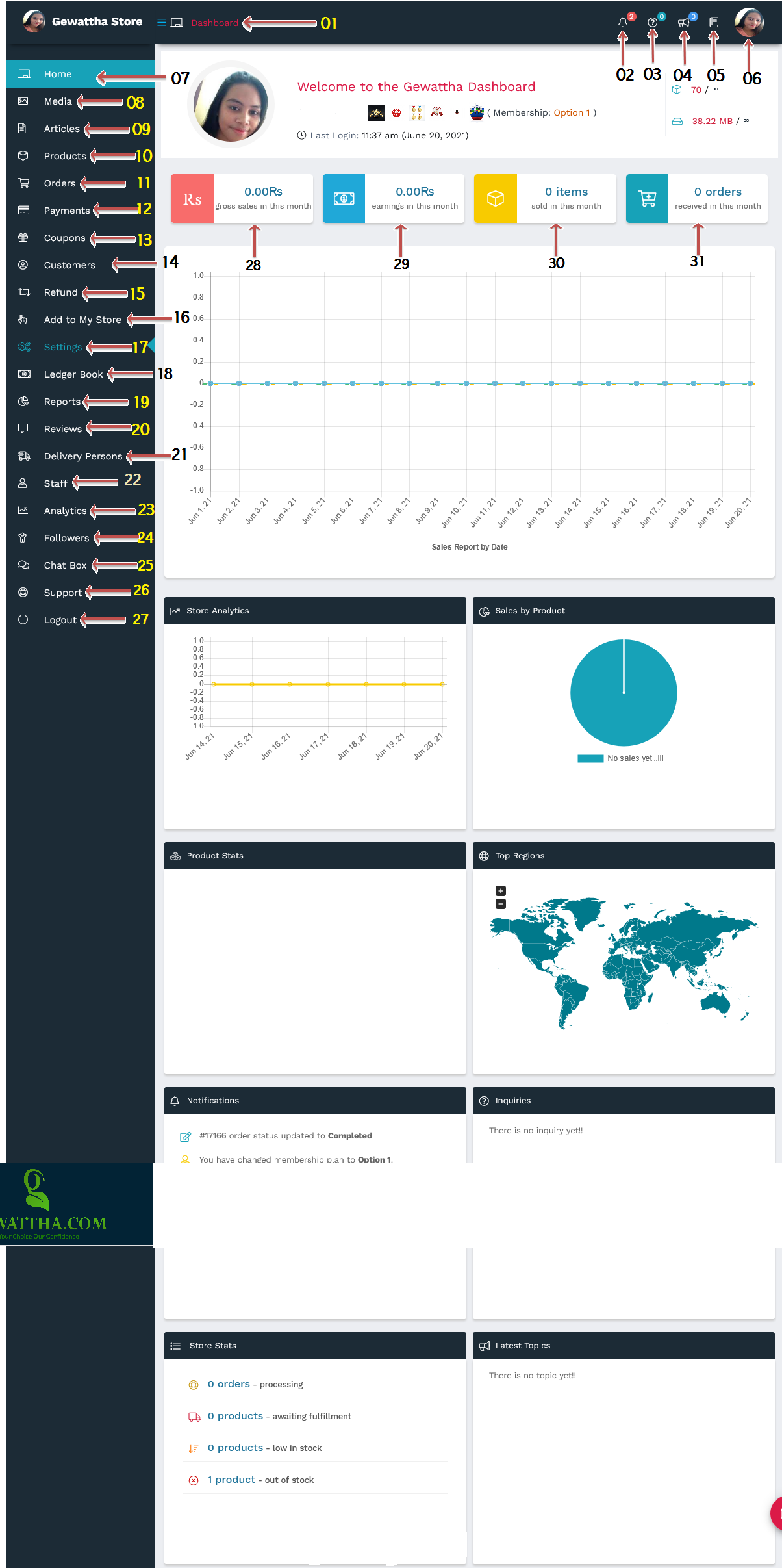- Cette information pour l’usage PRIVÉ. Vos informations ne s’affichent pas dans la banque publique.
- Veuillez fournir de vraies informations, les fausses informations seront bloquées en tant que vendeur.
- Tous les comptes de vendeurs qui entrent dans un but de ridicule ou de fraude seront définitivement désactivés et vous interdiront également de nous rejoindre en tant qu’acheteur.
- Pour créer un profil de vendeur; Allez dans ‘Paramètres → Adhésion’
1. Image
Si vous êtes le vendeur, vous devez télécharger une image claire de vous (sans couvre-chef ni casquettes). La photo de profil doit être la même personne sous le nom donné. Si vous êtes une entreprise, vous pouvez mettre votre logo ici.
2. Prénom (s)
Écrivez votre nom et prénom comme sur la carte d’identité nationale ou le passeport.
3. Nom de famille
Écrivez votre nom
4. Courriel **
L’e-mail ne peut pas être modifié une fois votre compte commercial approuvé. N’oubliez donc pas, lors de la demande d’inscription, d’utiliser toujours la bonne adresse e-mail. Si vous souhaitez modifier l’e-mail, vous devrez présenter une nouvelle demande en tant que nouveau compte de vente. Cela se fait par le biais du système informatique pour la sécurité et nous ne pouvons pas non plus le changer. Cela empêche le spam et les faux comptes et augmente la sécurité des utilisateurs.
5. Téléphone
Fournissez votre téléphone mobile et fixe
6. Mot de passe
Choisissez un mot de passe que vous aimez.
7. À propos
Écrivez sur vous-même ou votre entreprise, votre situation, votre entreprise, vos produits, si vous avez quelque chose à dire spécialement, merci de nous en informer. Ceci est pour l’usage de l’entreprise et non pour l’usage public.
8. Adresse
Veuillez saisir votre adresse permanente; vous pouvez mentionner si vous avez une adresse temporaire.
9. Configuration générale
Si vous avez un mot-clé ou un mot ou une expression spécial pour votre entreprise, vous pouvez le mettre, sinon le laisser. Exemples. Meilleur producteur, meilleur fournisseur d’épices au Sri Lanka, etc.
10. Liens sociaux
Vous pouvez mettre votre lien de réseau social si vous le souhaitez (adresse du lien, copier-coller), mais par mesure de précaution, vos comptes sociaux ne seront pas ouverts au monde extérieur.
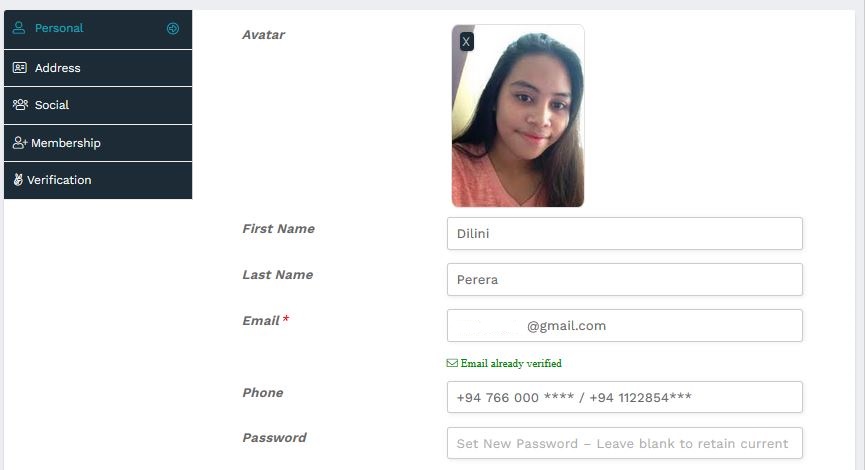
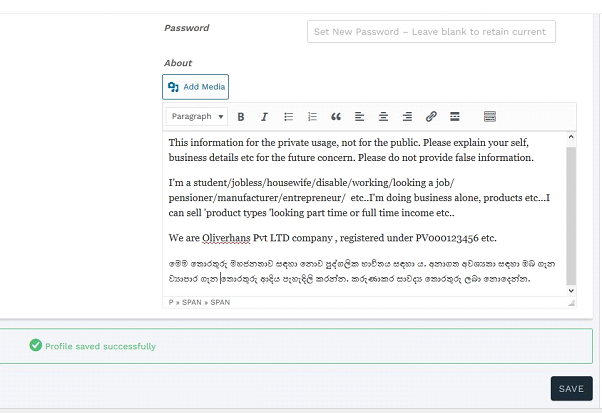
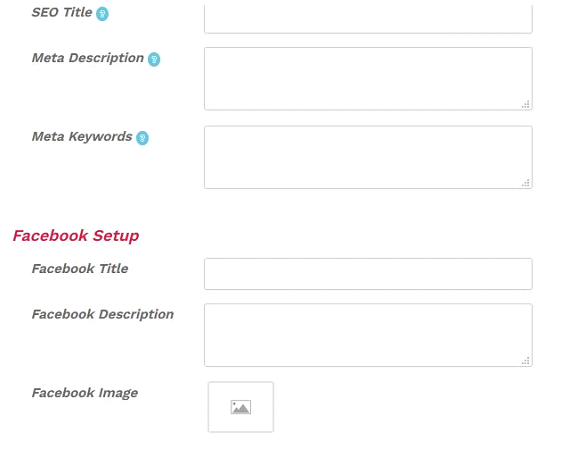
Paiement de l’adhésion
Il existe 05 moyens de paiement pour vous inscrire en tant que membre.
- Virement
- Dépôt
- Lettre de crédits / LC
- Paypal / Strip
- Paiement à la livraison
- Vous n’avez pas à payer si vous choisissez d’être un membre de niveau 0. Ce est gratuit. Cependant, vous devez passer par le système si vous souhaitez devenir membre.
- Par conséquent, sélectionnez la méthode «Virement bancaire» dans le tableau de paiement. Il ne fait référence à aucune passerelle de paiement; Nous recevrons donc votre candidature directement sans aucun paiement.Lorsque vous payez les frais d’adhésion, vous entrerez dans la passerelle de paiement comme indiqué sur la photo. Par exemple, le niveau 0 du vendeur est affiché.
- Si vous souhaitez sélectionner une adhésion autre que zéro, vous pouvez choisir n’importe quel plan d’adhésion après avoir pris en compte les fonctionnalités professionnelles mentionnées dans la «Page d’adhésion du vendeur».
- Si vous déposez manuellement à la banque, veuillez nous envoyer le bordereau de dépôt. Jusque-là, votre adhésion sera refusée.
- Sans être membre, vous ne pouvez pas vous inscrire en tant que vendeur sur notre réseau.
- Vous pouvez mettre à jour votre abonnement à tout moment. Puis valable un an à compter de cette date.
- Ces services sont effectués automatiquement. Ces règles sont communes à tous les membres et un lien d’adhésion automatique peut être obtenu via votre adresse e-mail moyennant des frais de paiement.
Adhésion
- Vous pouvez voir ici votre abonnement et ses fonctionnalités.
- Si vous devez modifier votre forfait seul, vous devez venir ici pour un nouveau forfait.
- Vous pouvez mettre à jour votre abonnement à tout moment. Puis valable un an à compter de cette date.
Réglage du tableau de bord Brève explication
Réglage du tableau de bord :
Ici, il explique brièvement le réglage du tableau de bord un par un. Certaines fonctionnalités peuvent ne pas être disponibles pour vous avec votre plan d’adhésion.
- Gestionnaire de magasin – Tous vos dossiers s’affichent ici automatiquement.
- Notification – Tous les détails de réception et les commandes s’afficheront ici.
- Panneau d’enquête – Ici, il reçoit des messages internes des acheteurs pour vos commandes.
- Annonce – L’annonce envoyée par l’administrateur s’affichera ici.
- Base de connaissances – Il s’agit de toutes les informations de votre magasin.
- Profil – Vous pouvez modifier ici les informations personnelles, d’adresse, de réseau social, d’adhésion et de vérification. Si vous souhaitez mettre à niveau votre plan d’adhésion, vous devez venir ici.
- Accueil – Il s’agit de votre page principale dans votre magasin.
- Média – Toutes vos photos sont téléchargées ici.< /li>
- Articles – Vous pouvez écrire un article pour votre produit, votre entreprise et ses promotions que vous publiez ici avec des photos gratuitement. Cela aide vraiment pour la recherche Google et le référencement.
- Produits : ici, vous pouvez ajouter un nouveau produit ou modifier les détails de votre produit actuel.
- Commander : ici, vous pouvez gérer toutes vos commandes.
- Paiements – Affiche ici tous vos paiements, les paiements à venir et les paiements d’annulation de commande. Vous pouvez télécharger en pdf comme preuves. Tous les paiements seront calculés automatiquement une fois le paiement effectué.
- Coupon – Si vous offrez une remise ou un coupon, tous les détails s’afficheront ici.
- Clients – Voici les détails de vos clients pour vos livraisons. Seul l’administrateur peut gérer les clients.
- Remboursement – Ici, s’il affiche les détails du remboursement de votre commande.
- Ajouter à ma boutique – Ici, vous pouvez ajouter d’autres produits à votre boutique.< /li>
- Paramètres – Ici, vous pouvez gérer les paramètres manuels de votre magasin. Pour lancer votre entreprise avec Gevaththa.com, vous devez aller dans les paramètres, puis sélectionner l’onglet « Magasin » pour créer votre entreprise. Remplissez ensuite les détails de votre entreprise.
- Livre du grand livre – Ici, il montre les transactions périodiques.
- Rapports – Ici, vous pouvez voir toutes les transactions sous forme de graphiques à barres et sous forme graphique.
- Personnel de livraison : si vous souhaitez gérer vos propres services de livraison, vous pouvez utiliser cette option.
- Personnel – Si vous êtes un particulier ou une entreprise, si vous n’avez pas le temps de mettre à jour votre boutique en ligne, vous pouvez ajouter un membre de votre famille, un ami ou le personnel de votre entreprise. Vous pouvez contrôler ce que vous pouvez autoriser à accéder au personnel.
- Analytics – Ici, il montre comment les clients réagissent à votre magasin, combien de visites, quels pays, région, états, quels produits ils recherchent, comment ils recherchent, etc.
- Abonnés – Les gens peuvent vous suivre, ils peuvent vérifier les nouvelles mises à jour de vos produits. Vous pouvez supprimer des abonnés si vous ne le souhaitez pas.
- Chat Box – Ici, vous pouvez discuter avec les clients en interne, nous n’autorisons pas le partage des informations de contact pour des raisons de sécurité, si vous enfreignez des règles, votre compte pourrait conduire à désactiver.
- Support – Si vous avez besoin de l’aide de l’administrateur, vous pouvez utiliser cette option.
- Déconnexion – Vous pouvez utiliser cette option pour vous déconnecter de votre magasin. Vous devrez peut-être utiliser OTP à chaque fois pour vous connecter. OTP recevra à votre e-mail d’administrateur donné. Donc, s’il vous plaît soyez conscient de l’adresse e-mail que vous utilisez, vous ou nous ne pouvons pas changer votre adresse e-mail d’administrateur une fois que vous avez créé un compte avec nous. Vous devez recréer un nouveau compte membre si vous souhaitez modifier l’adresse e-mail de l’administrateur.
- Vente brute ce mois-ci – Chiffre d’affaires total pour un mois.
- Gagner ce mois-ci – Le montant vous obtenez après déduction de nos frais.
- Vendu ce mois-ci – Produit total vendu produit au cours du mois.
- Commandes reçues ce mois-ci – Commandes reçues ce mois-ci, y compris les annulations.< /li>
< li>Avis : vous pouvez découvrir ici comment les clients émettent des avis sur vos produits.